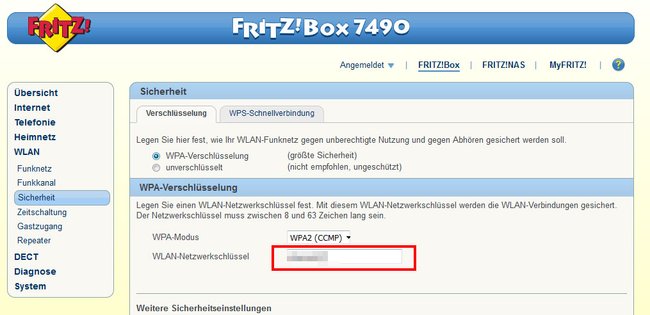Wer sein Fritzbox-Gerätepasswort vergessen hat, kann nicht mehr auf die Benutzeroberfläche zugreifen, um Einstellungen zu ändern. Wer das WLAN-Passwort vergessen hat, kann es in den Einstellungen herausfinden. Wie beides geht, zeigen wir euch hier.
Die Fritzbox hat zwei Passwörter: Einmal das Gerätepasswort, um die Einstellungen des Routers zu ändern und das WLAN-Passwort, mit dem sich andere Geräte mit eurem WLAN und dem Internet verbinden können.
Fritzbox-Gerätepasswort vergessen
Wo finde ich das Kennwort?
Um eure Fritzbox richtig einzustellen, loggt ihr euch im Browser mit dem Fritzbox-Gerätekennwort ein. (Mit dem Gerätekennwort ist NICHT das WLAN-Passwort gemeint.) Ihr findet das Gerätekennwort auf der Unterseite der Fritzbox auf einem Aufkleber:

Neues Fritzbox-Passwort ohne Reset
Habt ihr euer Fritzbox-Passwort früher mal geändert und nun vergessen, könnt ihr ein neues Passwort setzen. Aber nur dann, wenn ihr früher auch den Push-Service der Passwort-Vergessen-Funktion aktiviert habt. Der Push-Service lässt sich im Fritzbox-Menü unter „System“ > „Push Service“ einrichten.
Dann geht ihr so vor:
- Ruft zunächst die Benutzeroberfläche der FritzBox auf, indem ihr fritz.box in die Adresszeile des Browsers eintippt und Enter drückt.
- Klickt auf den Schriftzug „Kennwort vergessen“. Wird euch dieser Schriftzug nicht angezeigt, könnt ihr das Passwort nur ändern, indem ihr die Werkseinstellungen der Fritzbox wiederherstellt.
- Um einen Zugangslink per E-Mail zu senden, klickt ihr auf den Button „Push Service Mail senden“.
- Kurze Zeit sollte die E-Mail in eurem Postfach landen. Klickt darauf und legt ein neues Passwort für die Benutzeroberfläche der Fritzbox fest.
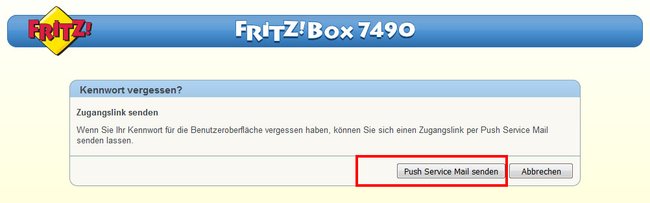
Letzter Weg: Fritzbox-Passwort zurücksetzen
Habt ihr euch aus der Fritzbox ausgesperrt, weil ich das Gerätepasswort vergessen habt oder nicht mehr bekommt, dann müsst ihr den Router auf Werkseinstellungen zurücksetzen, um wieder auf die Fritzbox-Benutzeroberfläche zugreifen zu können.
Dabei werden alle von euch angepassten Einstellungen unwiderruflich gelöscht und auf die Werkseinstellungen zurückgesetzt. Das heißt, ihr müsst die Fritzbox danach wieder neu einrichten.
- Trennt eure Fritzbox zunächst kurzzeitig vom Stromnetz.
- Ruft nun innerhalb der nächsten 10 Minuten die Benutzeroberfläche der Fritzbox im Browser unter fritz.box auf.
- Klickt unterhalb der Login-Maske auf den Button Kennwort vergessen und wählt anschließend die Option Werkseinstellungen wiederherstellen.
- Nun werden die Werkseinstellungen geladen und die Fritzbox startet neu.
- Abschließend könnt ihr ein neues Passwort vergeben.
Ihr könnt die Fritzbox auch per Telefon wieder auf Werkseinstellungen zurücksetzen.
Fritzbox: WLAN-Passwort vergessen
Wo finde ich das WLAN-Passwort?
Das WLAN-Passwort findet ihr auf der Unterseite der Fritzbox. Es ist gekennzeichnet mit „WLAN-Netzwerkschlüssel“:

WLAN-Passwort in den Einstellungen herausfinden
Wenn auf der Router-Rückseite kein WLAN-Passwort steht oder ihr es geändert habt, könnt ihr das aktuelle WLAN-Passwort so herausfinden:
- Gebt in die Browser-Adresszeile fritz.box ein und drückt Enter , um die Benutzeroberfläche der FritzBox zu öffnen.
- Gebt euer Gerätepasswort ein (siehe oben) und drückt Enter.
- Navigiert zu „WLAN“ > „Sicherheit“.
- Bei „WLAN-Netzwerkschlüssel“ wird euch euer aktuelles WLAN-Passwort angezeigt. Bei Bedarf könnt ihr es hier gleich ändern, indem ihr ein anderes WLAN-Passwort eingebt.